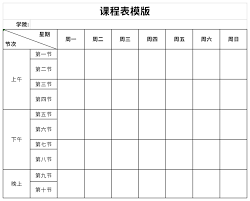苹果13手机如何截屏
苹果13手机作为苹果系列的最新力作,凭借其强大的性能和丰富的功能,赢得了众多用户的喜爱。其中,截屏功能在日常生活中尤为常用,无论是记录重要信息还是分享有趣瞬间,都离不开这一便捷操作。为了帮助大家更好地掌握苹果13手机的截屏技巧,以下是一份详细的视频教程指南。
方法一:组合按键截屏
苹果13手机延续了苹果系列一贯的截屏方式,即通过组合按键来实现。

1. 找到按键位置:首先,确保你已经找到了苹果13手机的侧边电源键和音量增加键。电源键通常位于手机右侧,而音量增加键则位于电源键的上方。
2. 同时按下按键:接下来,同时按下这两个按键,并持续按住约1秒钟。你会听到一声清脆的拍照声,同时屏幕会短暂闪烁一下,这表示截屏已经成功。
3. 查看截屏:截屏完成后,屏幕左下角会出现一个缩略图。你可以点击缩略图进行查看、编辑或分享。如果不需要立即处理,缩略图会在几秒钟后自动消失,但截屏图片已经被保存在你的相册中了。

方法二:辅助触控截屏
对于不喜欢使用按键截屏的用户,苹果13手机还提供了另一种截屏方式——辅助触控。
1. 打开辅助功能:首先,进入手机的“设置”界面,找到并点击“辅助功能”选项。
2. 启用辅助触控:在辅助功能界面中,找到并点击“触控”选项,然后开启“辅助触控”功能。此时,屏幕上会出现一个圆形的小图标,这就是辅助触控按钮。

3. 自定义截屏操作:接下来,点击辅助触控按钮,在弹出的菜单中选择“设备”选项,然后再选择“更多”选项。在更多菜单中,你可以找到“截屏”选项,并将其拖动到辅助触控菜单中。这样,你就可以通过点击辅助触控按钮,然后选择截屏选项来实现截屏操作了。
方法三:siri语音截屏
如果你喜欢使用语音助手,那么siri也可以帮你实现截屏操作。
1. 唤醒siri:长按侧边电源键,直到听到siri的提示音,表示siri已经被唤醒。
2. 发出截屏指令:然后,对siri说“截屏”或“截图”,siri会立即执行截屏操作。
3. 查看截屏:截屏完成后,同样会在屏幕左下角出现缩略图,你可以点击进行查看、编辑或分享。
通过以上三种方法,你可以轻松地在苹果13手机上实现截屏操作。无论是组合按键、辅助触控还是siri语音,都能让你在需要的时候快速完成截屏。希望这份视频教程指南能帮助你更好地掌握这一便捷功能,享受更加高效、便捷的手机使用体验。
- 2025-07-17
- 2025-07-16
- 2025-07-16
- 2025-07-15
- 2025-07-15
- 2025-07-14
惊爆!花生狗优惠券app购物秘籍大公开,手把手教你轻松下单!
2025-07-14- 2025-07-14
- 2025-07-14
- 2025-07-13
- 2025-07-12
- 2025-07-12
- 2025-07-12
- 2025-07-12
- 2025-07-11